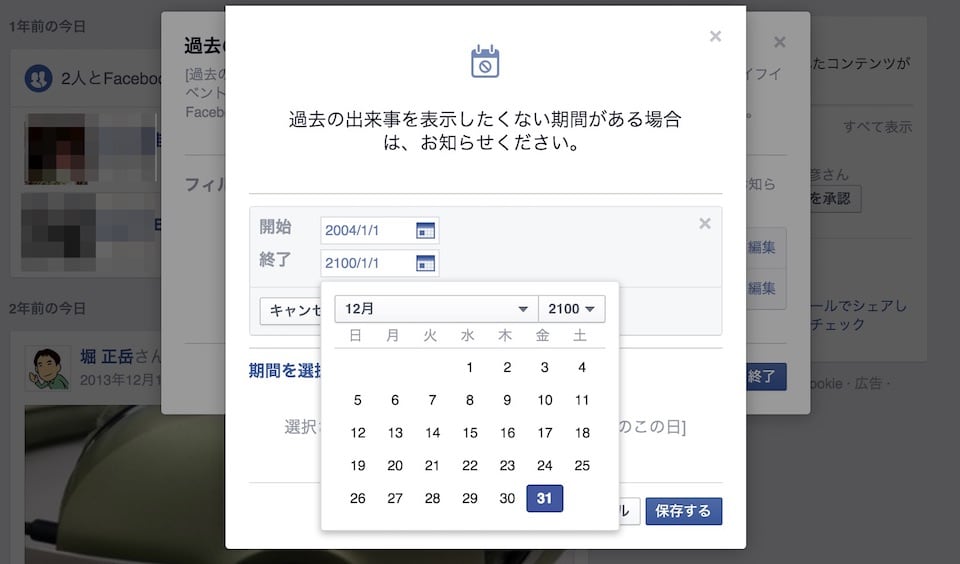Google DocsがEPUB形式の書き出しに対応。さっそくテストしてみた
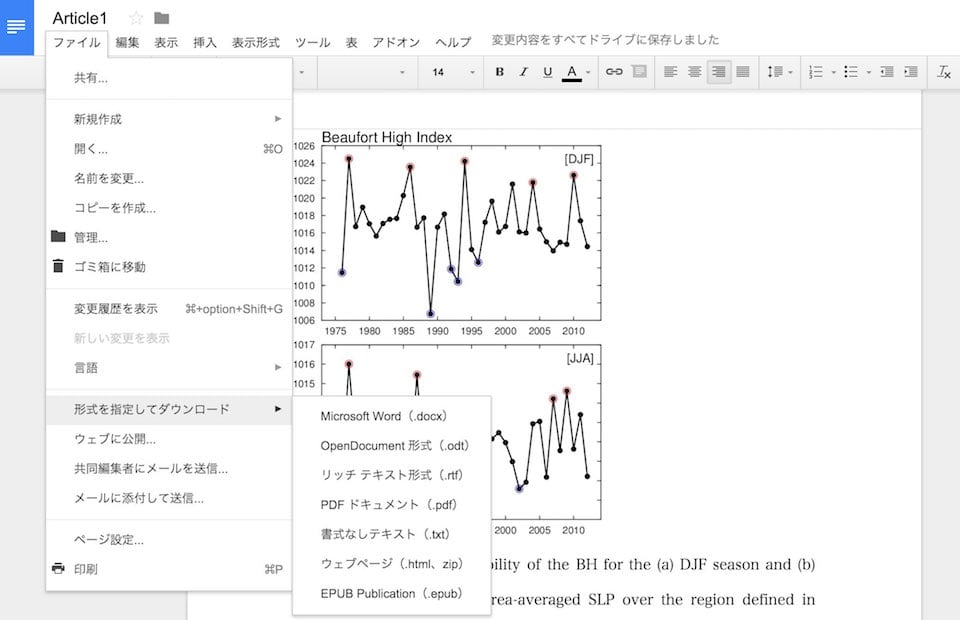
すでにほとんどの文書作業においてはMicrosoft Officeの代替となるGoogle Docsが、EPUBへの書き出しに対応したと公式ブログにおいて発表がありました。
EPUBは言わずと知れた電子書籍のためのフォーマットで、非常に汎用性が高く、長文の文書を保存するのに向いています。
Google Docsは目次、図表、数式などといった機能をすでにもっていますので、それらが今回のEPUB書き出し機能に対応しているのか、簡単なWordファイルを読みこませるところからはじめてテストしてみました。
てきとうなWordファイルをGoogle Docsに読み込ませる
まず、元となる Word ファイルを Google Docs に読み込ませます。これは「ファイル」→「開く」から、アップロードを選んでファイルをドラッグ&ドロップします。
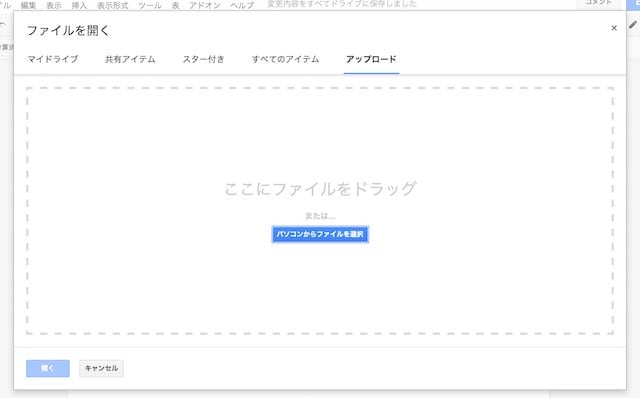
今回使ったのは34ページ(5000ワード、32000文字)で、表、イメージ、目次情報も含まれる英語の論文ファイルです。
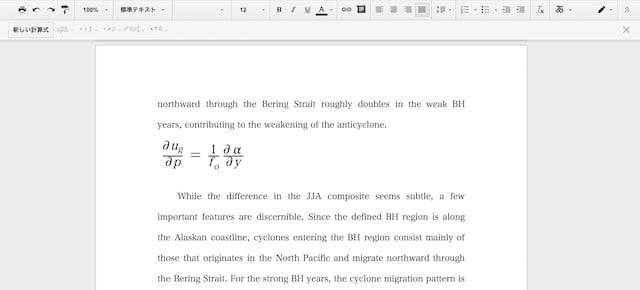
文書部分はこのような、よくあるダブルスペースの論文原稿です。テストのためにてきとうな部分に数式を一つだけ挿入しておきました。

図表は横いっぱいに挿入してありますが、テキストを回り込ませたものについてもテストを行いました。また、タイトルと見出しの設定も調整し、目次を冒頭に挿入しておくことで、最低限の構造もつくっておきました。これはEPUBにしたいような長文のドキュメントでは重要になりますので。
Google DocsからEPUBに出力
文書ができあがったら、Google Docsの「ファイル」→「形式を指定してダウンロード」からEPUBを選んでファイルを出力します。
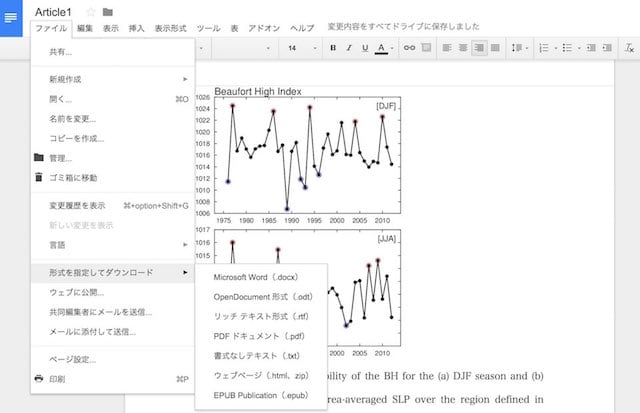
出力したEPUBファイルはOSXならばiBooksなどで開くことができますので、すぐに確認できます。
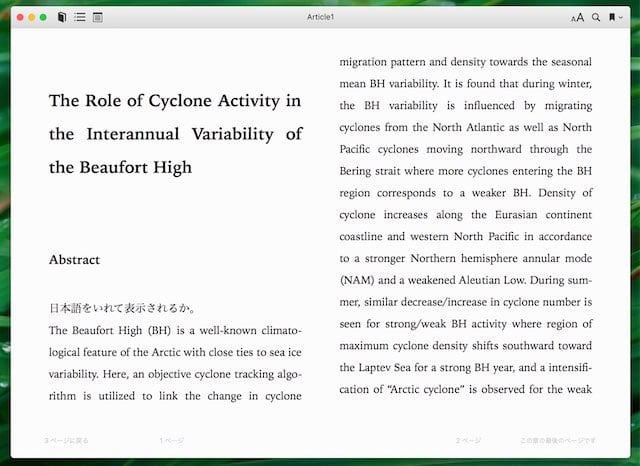
すなおなWordファイルですので、ほぼ同じようにEPUBに変換されています。当然ですが日本語も問題なく表示されていますし、タイトル、見出しといった構造も反映されています。
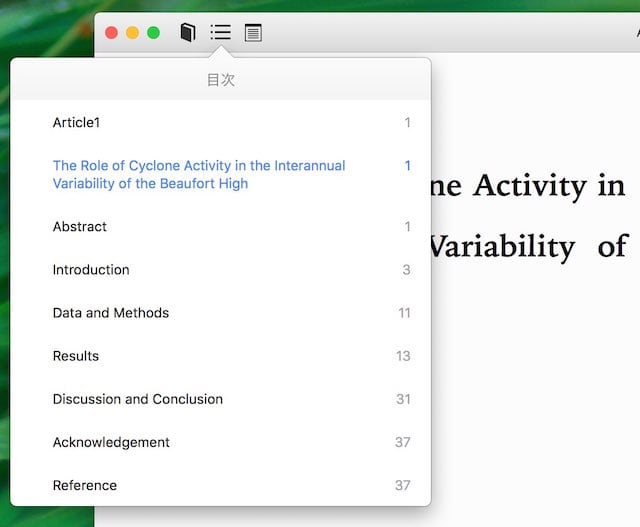
Google Docs で本文に挿入された目次については、iBooksではちゃんとUI上の目次として表示されています。この機能だけでも、長文をEPUBにして保存する価値がありますね。
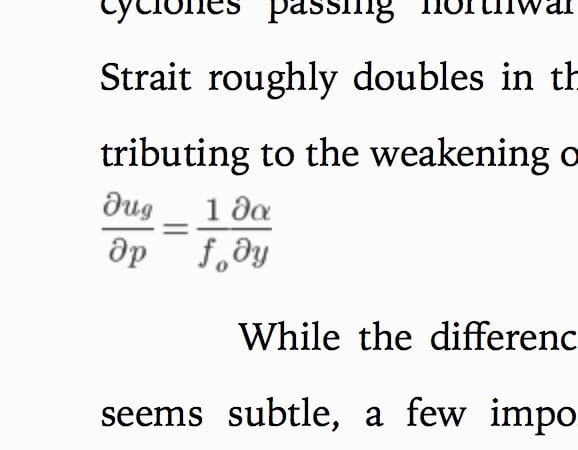
数式部分は画像に変換されて挿入されていました。画像の大きさを解像度に難があり、この大きさは元のGoogle Docs上の数式サイズを変えてもこのままでした。
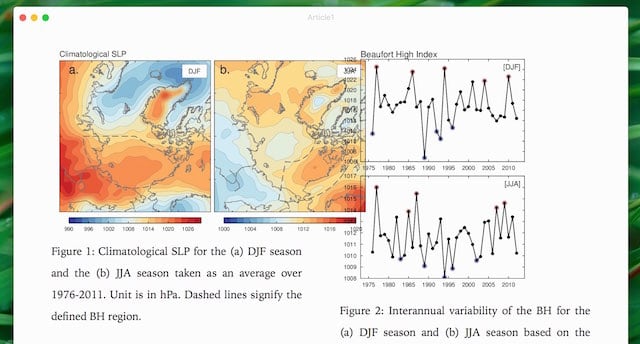
画像については、元のGoogle Docs上で横いっぱいのものが次のページにはみだしてしまいましたが、これは画像の寸法を変更することで生成されるEPUB上の図表の大きさを変えることが可能でした。このあたり数式とは扱いが違いますね。
また、図のサイズを小さくしてテキストを周囲に回り込ませた場合も、EPUBでは反映されず、ブロック要素としてテキストは図の下に表示されていました。
まとめ
複雑な組み方をしていない、すなおなWordファイルをGoogle Docsに読み込ませ、EPUBへの出力をしたところ、予想通り素直な結果を得ることができました。この程度でしたら、中規模の文書のEPUB化には申し分のないところでしょう。
より大規模なEPUBや、書籍などを作成したいという場合には画像や数式などについてもう少しコントロールできる部分が多いといいのですが、これはEPUBを直接編集することで最終的な成果物を作るというほうがよさそうです。
というわけで、EPUBを作成する方法の一つとして、Google Docsを覚えておくことにしましょう。